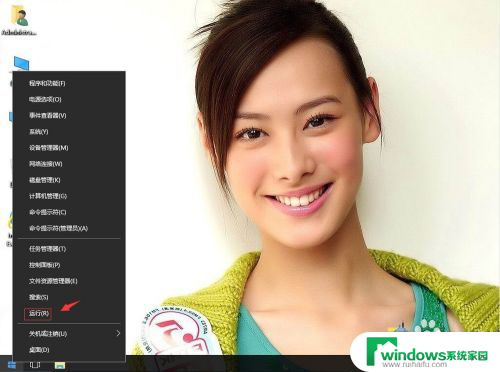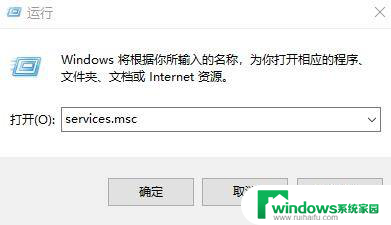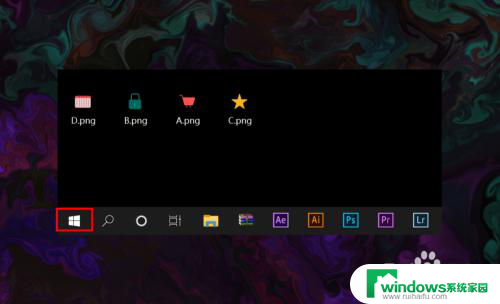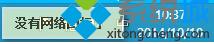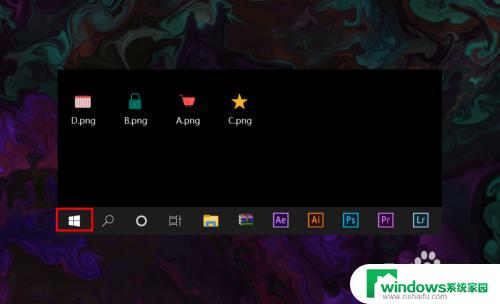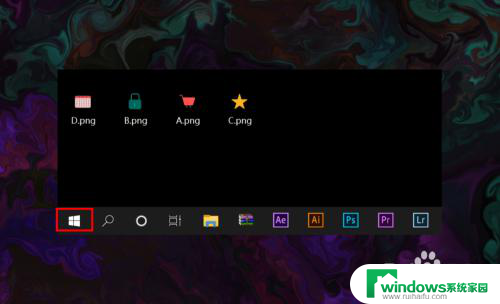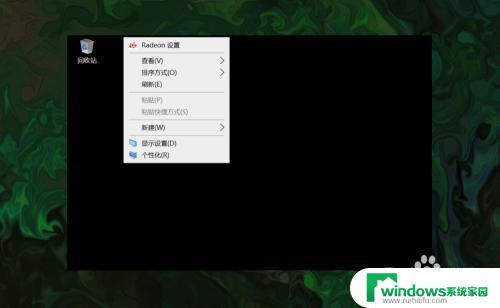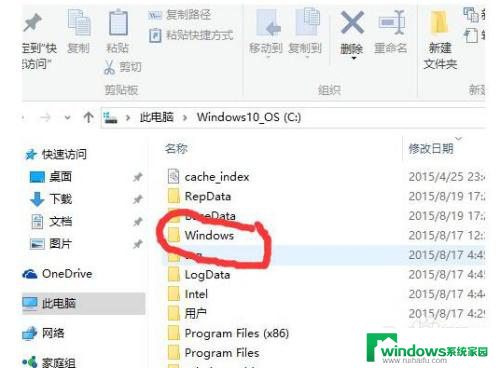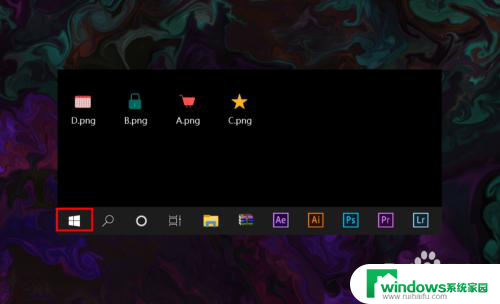电脑上无线网络图标消失 win10 无线网络图标丢失如何找回
在使用Windows 10操作系统的电脑上,有时我们可能会遇到无线网络图标消失的情况,这给我们的网络连接带来了一些麻烦,当我们无法找到无线网络图标时,如何才能重新找回它呢?在本文中将为大家介绍一些简单有效的方法,帮助大家解决win10无线网络图标丢失的问题,并重新恢复正常的网络连接。无论是出于工作还是娱乐,网络已经成为我们日常生活中不可或缺的一部分,因此解决无线网络图标丢失问题对我们来说至关重要。接下来让我们一起来了解如何找回丢失的无线网络图标吧。
具体步骤:
1.打开电脑,进入到系统桌面,在桌面左下角点击开始按钮。
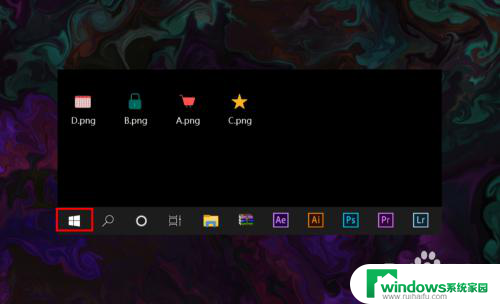
2.打开开始菜单之后,在开始菜单选项中找到并点击设置按钮。
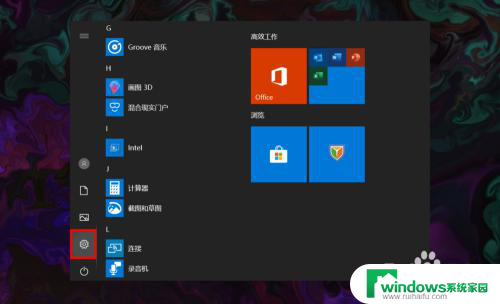
3.点击后会进入Windows设置窗口,在该窗口找到并点击个性化选项。
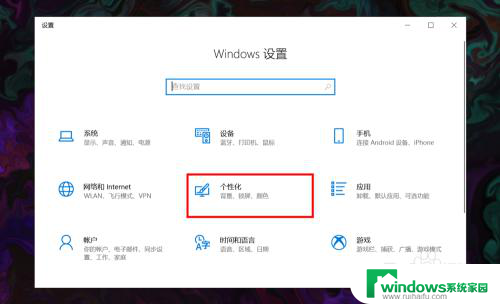
4.进入个性化窗口后,在左侧菜单栏选择并点击任务栏选项打开任务栏设置。
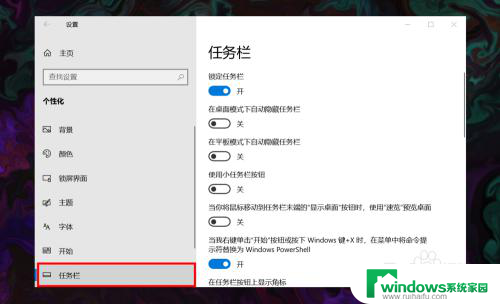
5.在右侧任务栏设置下方找到并点击选择哪些图标显示在任务栏上选项。
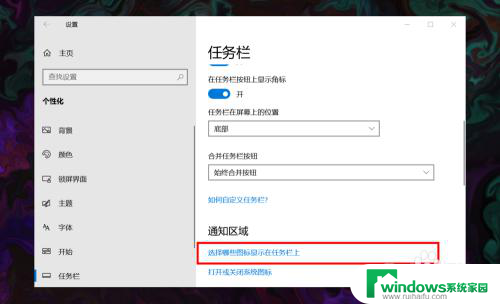
6.进入后,在所展示的图标中找到网络图标,并将其状态设置为开即可。
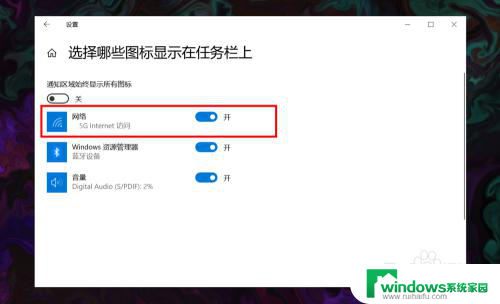
以上是电脑上无线网络图标消失的全部内容,如果你遇到了同样的问题,可以参考本文中介绍的步骤来修复,希望对你有所帮助。